 blackzheep />blackzheep / 123RFAhora que tienes tu nuevo y brillante reloj Apple Watch probablemente te sorprenda cómo configurarlo. Apple ha hecho este proceso bastante simple. Aunque esta no es una guía sobre cómo usarla , te guiaremos a través de los pasos iniciales de configuración de tu nuevo Apple Watch. También se preguntará qué hacer si ya tiene un reloj Apple Watch, pero necesita configurarlo con un nuevo iPhone. No se preocupe, lo tenemos cubierto. Echemos un vistazo a cómo emparejar un reloj Apple Watch.
blackzheep />blackzheep / 123RFAhora que tienes tu nuevo y brillante reloj Apple Watch probablemente te sorprenda cómo configurarlo. Apple ha hecho este proceso bastante simple. Aunque esta no es una guía sobre cómo usarla , te guiaremos a través de los pasos iniciales de configuración de tu nuevo Apple Watch. También se preguntará qué hacer si ya tiene un reloj Apple Watch, pero necesita configurarlo con un nuevo iPhone. No se preocupe, lo tenemos cubierto. Echemos un vistazo a cómo emparejar un reloj Apple Watch.Una vez que tengas tu Apple Watch listo, te animamos a que leas nuestras guías que cubren 30 consejos esenciales de Apple Watch, las mejores caras de Apple Watch y las mejores aplicaciones de Apple Watch.
Cómo emparejar un reloj Apple Watch

Paso 1: Presione y mantenga presionado el botón lateral grande debajo de la corona hasta que vea el logotipo de Apple. Espere unos minutos.
Paso 2: Tu reloj Apple Watch te pedirá que elijas un idioma.

Paso 3: Verás una pantalla en tu Apple Watch que te indica que abras la aplicación Apple Watch en tu iPhone para comenzar el emparejamiento.
Paso 4: Abre la aplicación Apple Watch en tu iPhone y elige Iniciar emparejamiento.

Paso 5: Verá una pantalla en su iPhone que le indica que sujete el Apple Watch hacia la cámara y lo alinee con el visor. Escanea el gráfico giratorio de tu Apple Watch con el iPhone.
Paso 6: Cuando termine el proceso de emparejamiento pulse Configurar Apple Watch .
* Nota: Si estás emparejando tu Apple Watch actual con un nuevo iPhone, y cuando configuraste el nuevo iPhone elegiste restaurarlo desde una copia de seguridad, entonces tu nuevo iPhone tiene una copia de seguridad de tu Apple Watch. Verá una pantalla aquí que dice Configurar como Nuevo Apple Watch o Restaurar desde copia de seguridad . Seleccione Restaurar desde copia de seguridad y vaya al paso 8.
Paso 7: Seleccione la muñeca que va a usar para llevar su reloj.
Paso 8: Acepta los términos y condiciones.
Paso 9: Entra con tu ID de Apple.
Paso 10: Sigue las pantallas para habilitar los servicios de localización, Siri, y si deseas compartir información de diagnóstico con Apple.

Paso 11: Le pedirá que cree una contraseña. Puede omitir este paso, pero si utiliza Apple Pay, tendrá que crear uno.
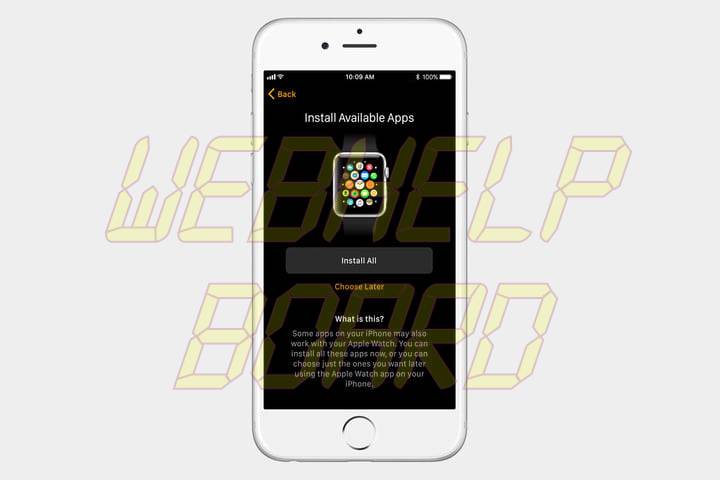
Paso 12: Elija si desea instalar todas las aplicaciones o elija cuáles más tarde. Si tienes muchas aplicaciones Apple Watch compatibles instaladas en tu iPhone, este paso puede alargar el proceso de sincronización, así que depende de ti si quieres instalarlas todas o elegir las que quieras más adelante.
* Nota: Si está restaurando Apple Watch desde una copia de seguridad, no verá la pantalla Instalar aplicaciones disponibles .
Paso 13: Tu reloj Apple Watch comenzará a sincronizarse en este punto. Dependiendo de la cantidad de datos que tenga, este proceso puede tardar un poco, así que siéntese y relájese. Mantén tu Apple Watch y tu iPhone juntos durante la sincronización.
La mejor manera de administrar su Apple Watch

Puedes presionar sobre las diferentes caras del Apple Watch y ajustar la configuración, pero la mejor manera de empezar a configurar todas tus caras, y las diferentes opciones, es usar la aplicación Apple Watch en tu iPhone. Todo lo que haga aquí se sincronizará automáticamente con su reloj en tiempo real.

Por ejemplo, si desea empezar a configurar sus rostros, puede ir a la Galería de rostros. A continuación, puede empezar a editar y añadir tantas caras como desee. Todos los demás ajustes se encuentran en Mi reloj.
Ahora que sabes cómo emparejar y configurar tu Apple Watch, puedes leer nuestra guía sobre cómo hacer una copia de seguridad de tu Apple Watch para asegurarte de que no tienes que configurarlo desde cero en el futuro.






